A veces, para preparar una lección, necesitamos mostrar en qué estamos trabajando al mismo tiempo. Es típico en los cursos relacionados con las TIC, donde el profesor tiene que mostrar a los estudiantes paso a paso cómo hacer algo, pero no es exclusivo. Un profesor de geografía podría usar Google Maps para hablar con los estudiantes sobre las fronteras, o un profesor de matemáticas podría usar Mathematica para resolver integrales. O simplemente pueden escribir los pasos y grabarse ellos mismos haciéndolo.
Screencast-O-Matic le permite grabar su pantalla y su micrófono para que pueda hacer lecciones de video que muestren exactamente lo que necesita hacer. La versión gratuita le permite grabar hasta 15 minutos, pero la versión premium elimina esta limitación y también le permite grabar el sonido del sistema (es decir, el sonido que emiten las aplicaciones). Puede descargar Screencast-O-Matic desde https://screencast-o-matic.com/
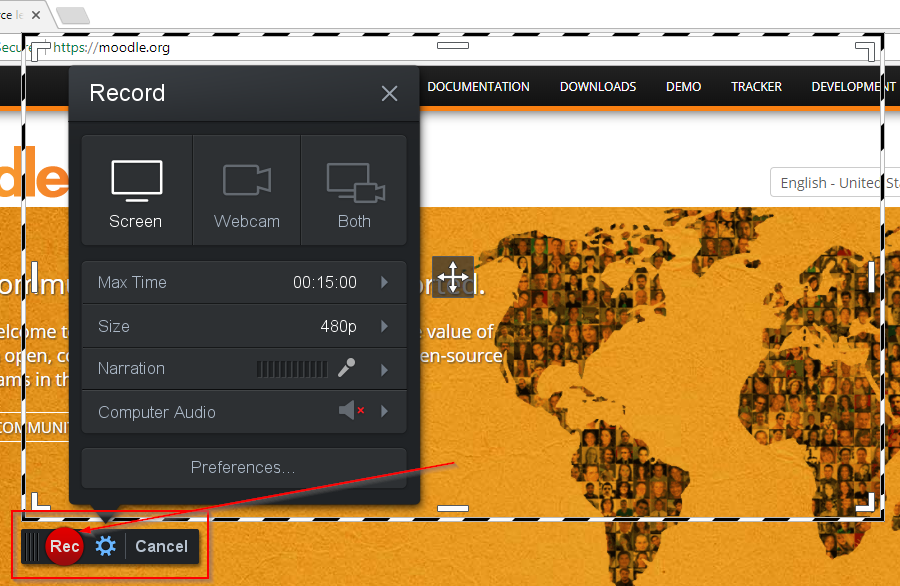
FIGURE 19: Pantalla de Screencast-O-Matic
Screencast-O-Matic es muy simple de usar. La barra superior nos hará elegir qué grabar: nuestra pantalla, nuestra cámara web o ambos. Si elegimos ambos, nuestra grabación de pantalla tendrá nuestra cámara web ocupando parte de la pantalla.
Luego podemos modificar el tiempo máximo que podemos grabar (solo en la versión de pago), el tamaño (podemos elegir solo grabar la ventana activa, o la pantalla completa, o solo parte de ella) y elegir si debería grabar nuestro micrófono. (narración) y nuestro audio de la computadora (solo en la versión de pago). Cuando hayamos elegido nuestras opciones, haremos clic en el botón Rec.
FIGURE 20: La interfaz mientras grabamos
FIGURE 21: La interfaz mientras la grabación está en pausa
Podemos pausar la grabación una vez que ha comenzado, y desde la pantalla en pausa podemos previsualizar lo que hemos hecho, reanudarlo, descartarlo o finalizarlo. Una vez que pulsamos Listo, podemos guardar el video en nuestro ordenador o publicarlo.
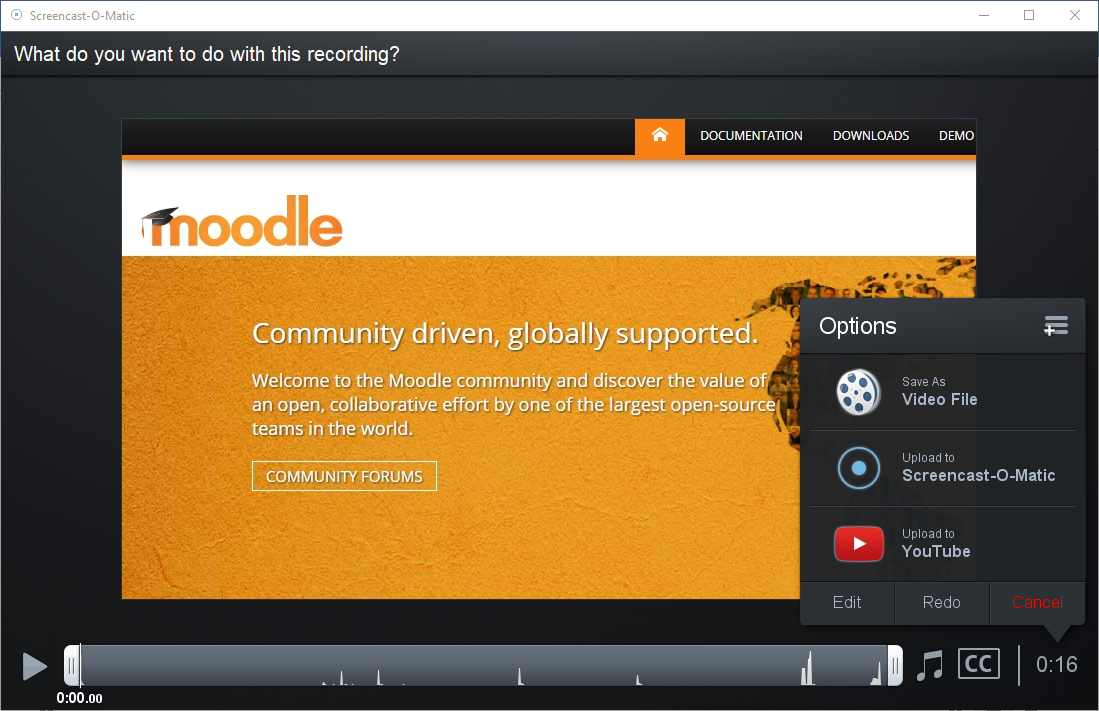
FIGURE 22: Terminando nuestra grabación
La versión gratuita le permitirá subirla directamente a su canal de YouTube, mientras que la versión de pago también agregará Google Drive a los servicios de publicación. Para eso, deberá permitir el acceso de Screencast-O-Matic a su cuenta siguiendo las instrucciones que le proporcionará.

